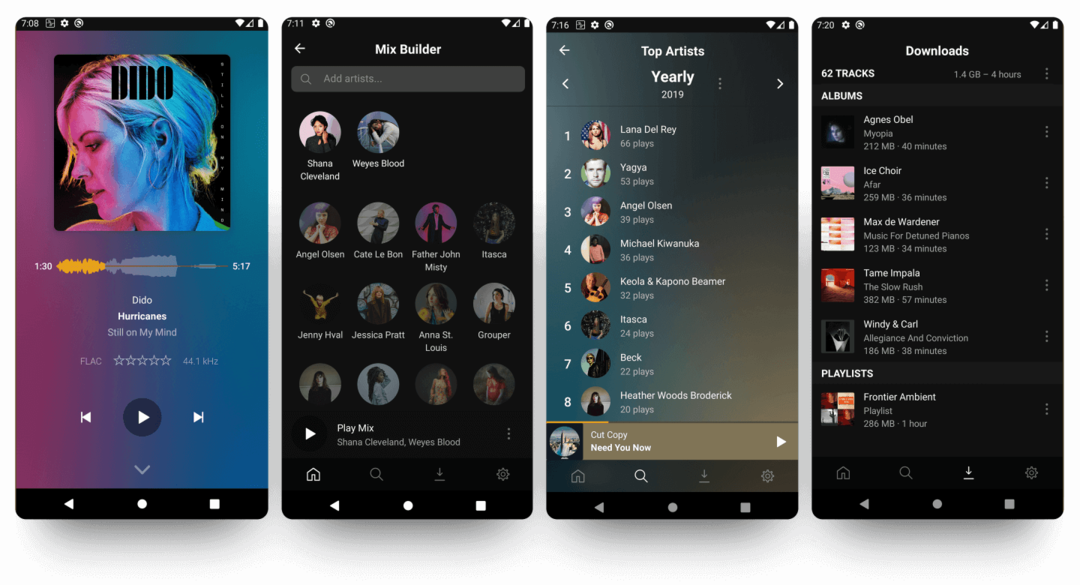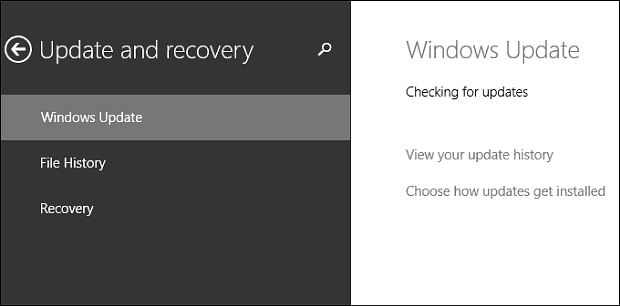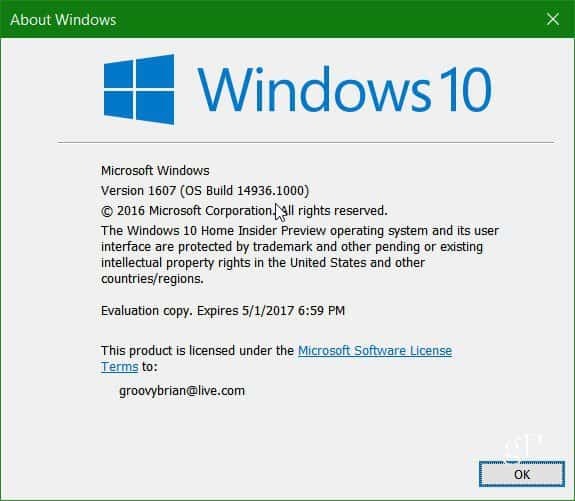Последна актуализация на

Трябва да конфигурирате автоматично Wi-Fi настройките си за Android? Можете да настроите вашия Wi-Fi да се включва или изключва автоматично, като следвате това ръководство.
В движение? Когато пътувате с телефона си с Android през различни Wi-Fi мрежи, ще искате той да включва Wi-Fi и да се свързва автоматично с мрежата. Освен това, ако използвате режим за пестене на батерията, може да се наложи да включвате и изключвате Wi-Fi в правилните моменти.
Телефонът ви непрекъснато сканира за Wi-Fi мрежа, с която да се свърже. Но деактивирането на Wi-Fi спестява енергия от батерията и трябва да запомните да го включите отново, когато сте в обхвата на мрежата, която трябва да свържете.
За да помогнете с проблема, можете да накарате телефона си да включва Android Wi-Fi автоматично и да се свързва с наличната мрежа.
Как да активирате автоматично Wi-Fi на Android
Трябва да активирате малко известна настройка, за да накарате телефона си да включва автоматично Wi-Fi. Достъпът до него е лесен, при условие че знаете къде да търсите.
Забележка: За тази статия използваме телефон OnePlus (с Android 11). Имайте предвид, че стъпките и потребителският интерфейс ще варират в зависимост от типа телефон и версията на Android. Това обаче ще ви покаже какво да търсите.
За да накарате телефона си с Android да включва Wi-Fi автоматично:
- Отворете Настройки като докоснете иконата на началния екран или плъзнете надолу от горната част и докоснете съоръжения икона.

- Докоснете Wi-Fi и мрежа или Мрежа и интернет на телефон Pixel.
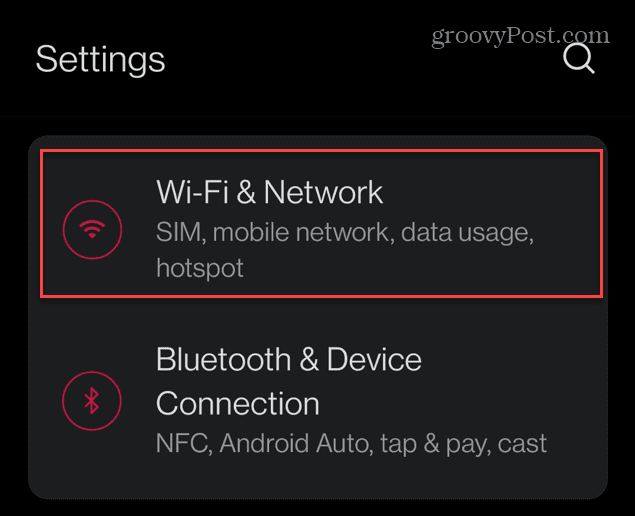
- Изберете Wi-Fi опция или докоснете интернет на телефон Pixel.
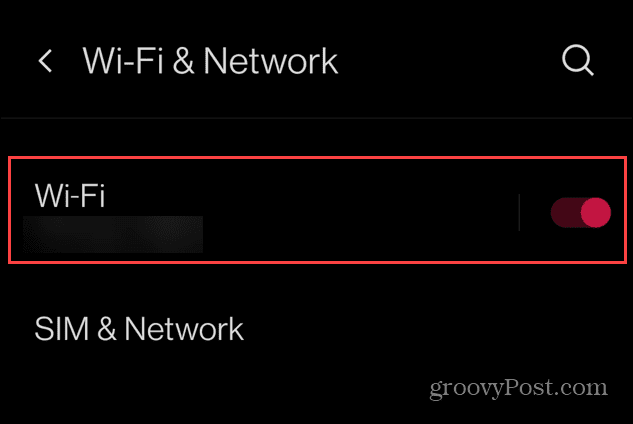
- Докоснете Предпочитания за Wi-Fi или Мрежови предпочитания на телефон Pixel.
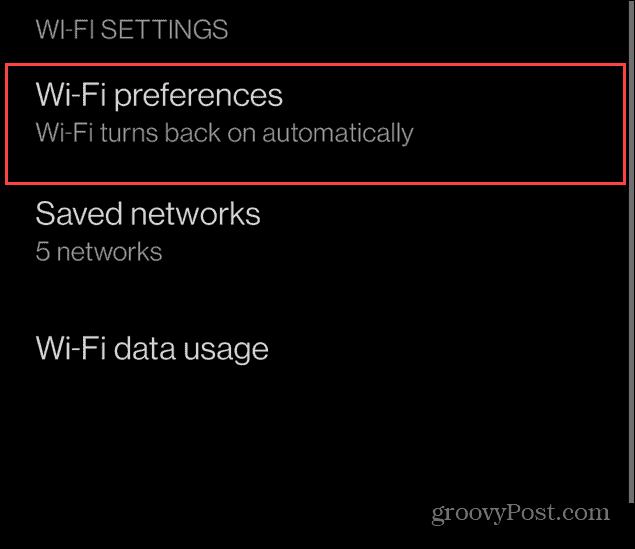
- Сега на следващия екран включете Автоматично включване на Wi-Fi превключвател.
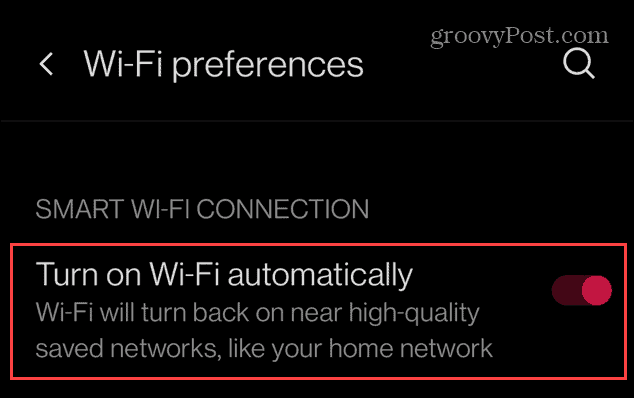
Активирайте автоматичния Wi-Fi на Android
Ако изключите Android в самолетен режим или други процеси за пестене на батерията, това може да изключи Wi-Fi. Или може би сами изключвате Wi-Fi, за да можете да преминете през дългия работен ден само с един зареждане. Включването му отново може да бъде досадно; понякога забравяте да го включите.
Има и други неща, които можете да правите с Wi-Fi и Android. Например, можете да обърнете своя Android в Wi-Fi гореща точка или споделяйте идентификационни данни за Wi-Fi с QR код. Ако Wi-Fi се включва автоматично, може да не се свързва. В този случай трябва намерете парола за Wi-Fi на Android.
Струва си да се отбележат и други страхотни трикове, които можете да правите на Android. Например можете отпечатване на текстови съобщения на Android или прехвърляне на снимки от Android на USB устройство. Нещо друго, което може да искате да научите е как да блокирате номер на Android и кажете сбогом на спамерите и други нежелани обаждания и текстови съобщения.
Как да намерите своя продуктов ключ за Windows 11
Ако трябва да прехвърлите своя продуктов ключ за Windows 11 или просто ви трябва, за да направите чиста инсталация на операционната система,...
Как да изчистите кеша на Google Chrome, бисквитките и историята на сърфиране
Chrome върши отлична работа със съхраняването на вашата история на сърфиране, кеш памет и бисквитки, за да оптимизира работата на браузъра ви онлайн. Нейното е как да...
Съпоставяне на цените в магазина: Как да получите онлайн цени, докато пазарувате в магазина
Купуването в магазина не означава, че трябва да плащате по-високи цени. Благодарение на гаранциите за съпоставяне на цените, можете да получите онлайн отстъпки, докато пазарувате в...